怎么处理win7系统右键菜单添加“用记事本打开”选项的方案?
大部分对电脑不太熟悉的朋友资讯到win7系统右键菜单添加“用记事本打开”选项进的处理方法,虽然win7系统右键菜单添加“用记事本打开”选项处理起来不是很难,可是网上众多朋友还不知道怎么处理,不用担心,其实小编已经给大家整理总结出了win7系统右键菜单添加“用记事本打开”选项的情况实在太难了,只需要按照;1、同时按下“windows徽标键+R”组合键打开运行,在框中输入:regedit 打开注册表编辑器; 2、在左侧依次展开:HKEY_CLAssEs_RooT — * — shell ;的顺序依次操作就可以了,下面不会的小伙伴快来看看win7系统右键菜单添加“用记事本打开”选项的具处理步骤吧!
步骤如下:
1、同时按下“windows徽标键+R”组合键打开运行,在框中输入:regedit 打开注册表编辑器;
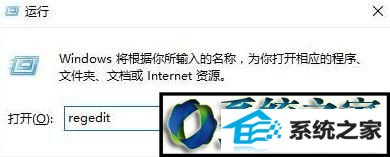
2、在左侧依次展开:HKEY_CLAssEs_RooT — * — shell ;
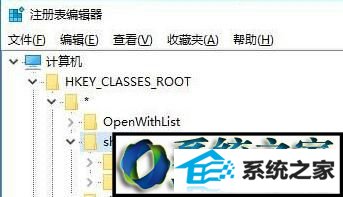
3、在右侧单击右键,选择“新建”—“项”将该项命名为“用记事本打开”;
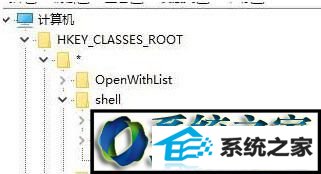
4、点击“用记事本打开”然后在右侧单击右键,依次选择“新建”—“字符串值”,将该值命名为“command”;
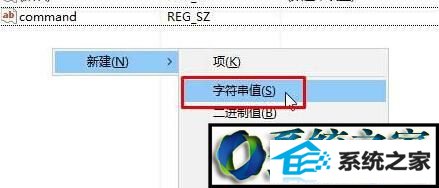
5、双击打开“command”,将其数值数据修改为:c:/windows/notepad.exe %1 点击确定即可。
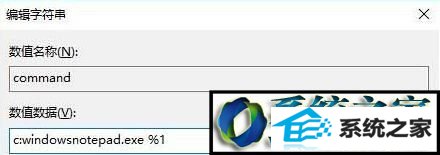
通过上面几个步骤的简单操作,我们就能在windows7右键菜单中添加“用记事本打开”选项了。方法是不是非常简单?有需要的朋友们,可以自己尝试看看哦!
相关系统推荐
-
 新萝卜家园WinXP 娱乐纯净版 2021.04
新萝卜家园WinXP 娱乐纯净版 2021.04更新时间:2021-04-11
新萝卜家园WinXP 娱乐纯净版 2021.04安装完成后使用administrator账户直接登录系统,无需手动.....
-

-
 大地系统Win10 热门装机版32位 2021.06
大地系统Win10 热门装机版32位 2021.06更新时间:2021-05-15
大地系统Win10 热门装机版32位 2021.06安装系统可选择DOS模式或WinPE模式安装,避免有些硬件下.....
-
 深度技术win7 32位 免激活专注清爽版v2024.04
深度技术win7 32位 免激活专注清爽版v2024.04更新时间:2024-03-17
深度技术win7 32位 免激活专注清爽版v2024.04硬盘空间分区优化,并对所有软件安装路径进行优化,.....
系统栏目
系统排行
系统推荐
 通用系统Win8.1 极速纯净版 2021.06(64位)
通用系统Win8.1 极速纯净版 2021.06(64位)日期:05-157104
 通用系统Win8.1 通用纯净版32位 2021.06
通用系统Win8.1 通用纯净版32位 2021.06日期:05-157746
 番茄花园Windows10 正式纯净版32位 2021.04
番茄花园Windows10 正式纯净版32位 2021.04日期:04-115328
 绿茶系统Win7 64位 完美装机版 2021.06
绿茶系统Win7 64位 完美装机版 2021.06日期:05-153589
 通用系统Windows10 推荐装机版64位 2021.06
通用系统Windows10 推荐装机版64位 2021.06日期:05-159946
 电脑公司Ghost Win7 64位 娱乐纯净版 2021.06
电脑公司Ghost Win7 64位 娱乐纯净版 2021.06日期:05-159217





